WebLogic Integration ソリューションの管理
http://edocs.beasys.co.jp/e-docs/wls/docs81/secwlres/secroles.html
|
|
|
|
|
|
|
|
|
|
|
|
|
|
|
|
|
|
|
|
|
|
|
|
|
|
|
|
|
|
|
|
|
|
|
|
|
|
|
|
|
|
|
|
停止
|
|

|

|
|
|
|
|
|

|

|
|
|
|
|
|

|
|
|
サスペンド
再開
凍結解除
|
|

|

|
|
|
|
|
|
|

|

|

|
|
|
|
|
|

|

|
|
|
|

|

|

|
|
|
|
再割り当て
完了
取消し
申請
削除
|
|

|

|

|
|
|
|
|

|
|
|
|

|

|

|

|
|
|
パブリッシュ
|
|
|
|
|

|

|
|
|
|
|
|

|
|
|
|

|

|

|
|
|
|
削除
変更
サスペンド/再開
|
|

|

|
|
|
|

|

|

|
|
|
|
削除
変更
|
|
|

|
|
|
|
|
|

|
|
|
|
削除
変更
|
|

|

|
|
|
|
|

|

|
|
|
|

|

|

|
|
|
|
|
|

|

|
|
|
|
|
|

|
|
|
|

|

|

|
|
|
|
削除
変更
|
|

|

|
|
|
|

|

|

|
|
|
|
|
|

|

|
|
|
|

|

|

|
|
|
|
|
|
|

|
|
|
|
|
|

|
|
|
|

|

|

|
|
UserEditorGroupEditorGroupMemberListerMemberGroupLister
UserEditor、GroupEditor、GroupMemberLister、および MemberGroupLister) を実装している認証プロバイダが複数ある場合、現在のところ、WebLogic Integration Administration Console で使用するプロバイダを特に指定することはできません。 このため、必要な条件を満たす認証プロバイダはできる限り 1 つだけ実行するようにしてください。
|
|
|
|
|
|
|
|
|
|
|
? は任意の 1 文字、* は 0 個以上の文字を指定するときに使用する。
|
|
|
|
|
|
|
|
|
|
|
|
|
|
|
|
|
|
|
|
|
|
|
? は任意の 1 文字、* は 0 個以上の文字を指定するときに使用する。
|
|
|
|
|
|
|
|
|
|
|
|
|
|
|
|
|
|
|
|
|
|
|
? は任意の 1 文字、* は 0 個以上の文字を指定するときに使用する。
|
|
|
|
|
|
|
|
|
|
|
|
|
|
|
|
|
|
|
|
|
|
|
|
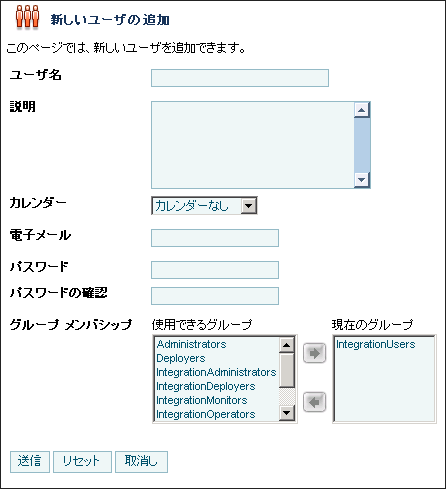
 アイコンをクリックして、選択したグループを [現在のグループ] リストに移動します。
アイコンをクリックして、選択したグループを [現在のグループ] リストに移動します。
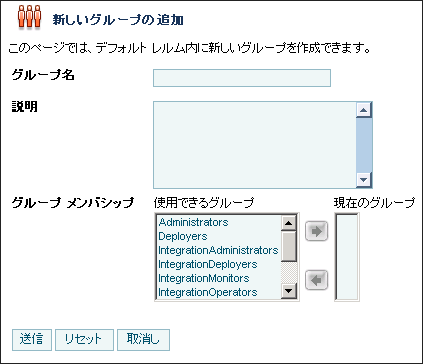
 アイコンをクリックして、選択したグループを [現在のグループ] リストに移動します。
アイコンをクリックして、選択したグループを [現在のグループ] リストに移動します。
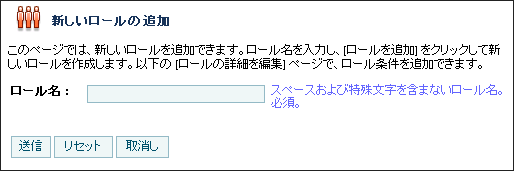
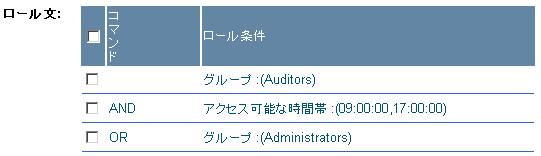
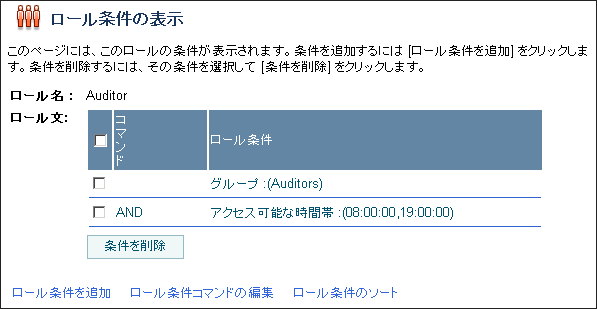
 アイコンをクリックして、選択したグループを [現在のグループ] リストに移動します。
アイコンをクリックして、選択したグループを [現在のグループ] リストに移動します。
 アイコンをクリックして、選択したユーザを [現在のユーザ] リストに移動します。
アイコンをクリックして、選択したユーザを [現在のユーザ] リストに移動します。
 をクリックします。
をクリックします。
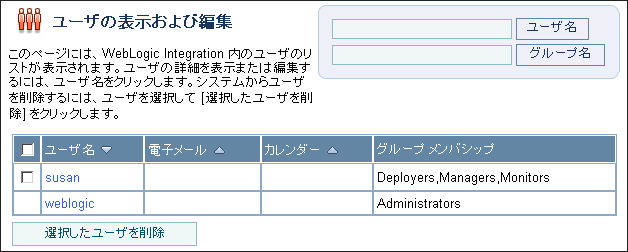
? は任意の 1 文字、* は 0 個以上の文字を指定するときに使用します。 検索条件に一致するユーザが表示されます。? は任意の 1 文字、* は 0 個以上の文字を指定するときに使用します。 検索条件に一致するグループに割り当てられているユーザが表示されます。 および降順
および降順  矢印ボタンはソート可能なカラムを示します。 ソート順序を変更するにはこのボタンをクリックします。
矢印ボタンはソート可能なカラムを示します。 ソート順序を変更するにはこのボタンをクリックします。 、前
、前  、最初
、最初  、または最後
、または最後  を使用します。
を使用します。
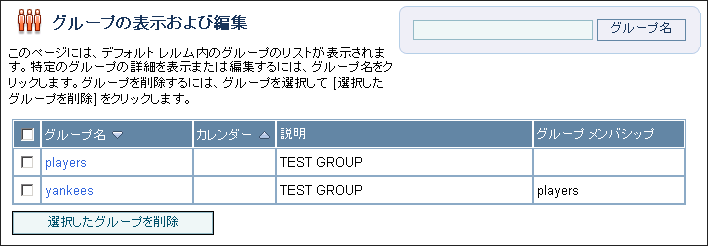
 および降順
および降順  矢印ボタンはソート可能なカラムを示します。 ソート順序を変更するにはこのボタンをクリックします。
矢印ボタンはソート可能なカラムを示します。 ソート順序を変更するにはこのボタンをクリックします。 、前
、前  、最初
、最初  、または最後
、または最後  を使用します。
を使用します。
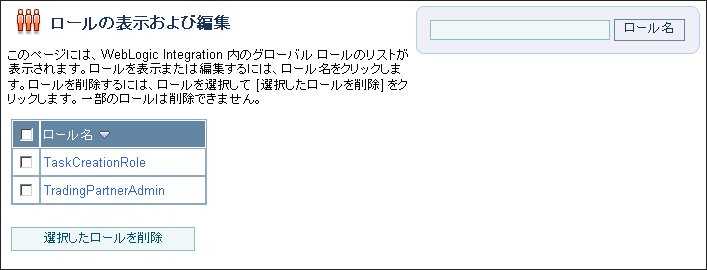
 および降順
および降順  矢印ボタンはソート可能なカラムを示します。 ソート順序を変更するにはこのボタンをクリックします。
矢印ボタンはソート可能なカラムを示します。 ソート順序を変更するにはこのボタンをクリックします。 、前
、前  、最初
、最初  、または最後
、または最後  を使用します。
を使用します。
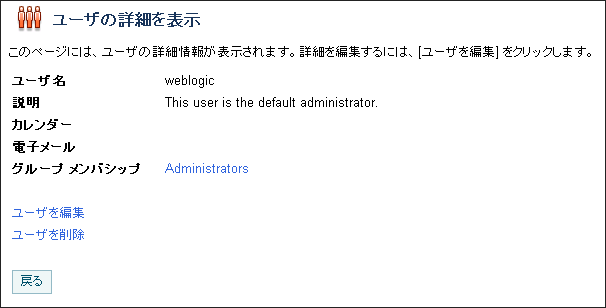
 アイコンをクリックして、選択したグループを [現在のグループ] リストに移動します。
アイコンをクリックして、選択したグループを [現在のグループ] リストに移動します。
 アイコンをクリックして、選択したグループを [使用できるグループ] リストに移動します。
アイコンをクリックして、選択したグループを [使用できるグループ] リストに移動します。
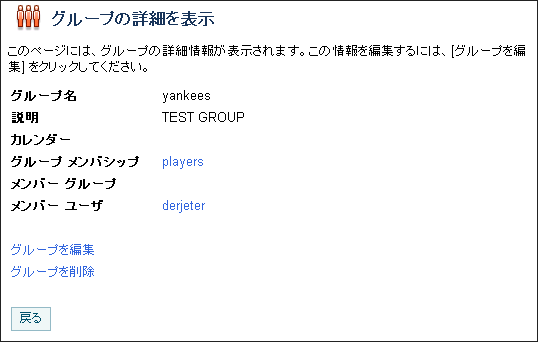
|
|
|
|
|
|
|
|
|
|
|
|
|
|
|
 アイコンをクリックして、選択したグループを [現在のグループ] リストに移動します。
アイコンをクリックして、選択したグループを [現在のグループ] リストに移動します。
 アイコンをクリックして、選択したグループを [使用できるグループ] リストに移動します。
アイコンをクリックして、選択したグループを [使用できるグループ] リストに移動します。
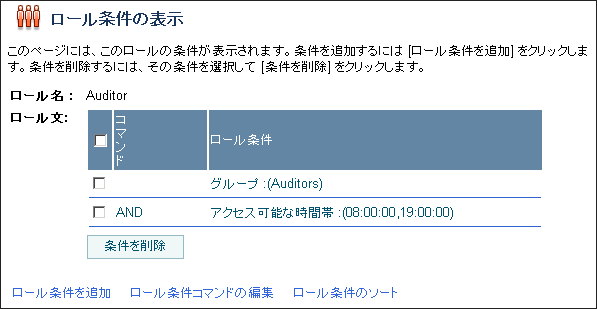
 および降順
および降順  矢印ボタンはソート可能なカラムを示します。 ソート順序を変更するにはこのボタンをクリックします。
矢印ボタンはソート可能なカラムを示します。 ソート順序を変更するにはこのボタンをクリックします。 、前
、前  、最初
、最初  、または最後
、または最後  を使用します。
を使用します。